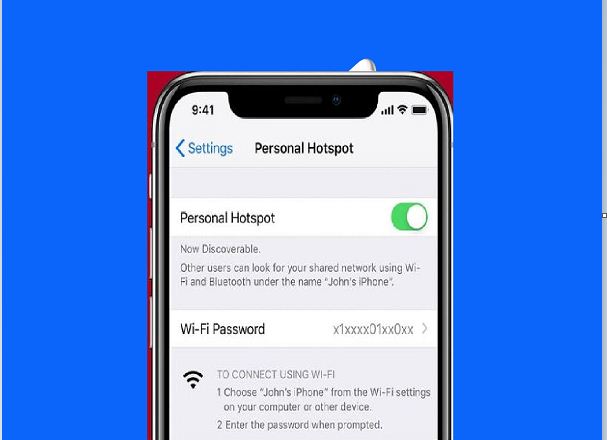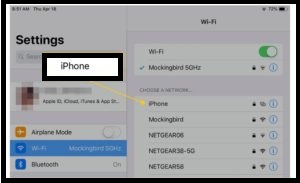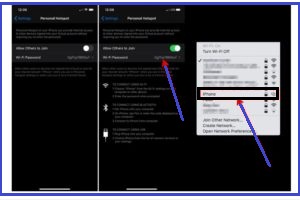다른 기기와 iPhone의 인터넷 연결 공유
핫스팟 설정을 사용하면 Wi-Fi에 연결되어 있지 않을 때 iPhone 또는 iPad(Wi-Fi + Cellular)의 셀룰러 데이터를 통해 다른 기기와 인터넷 연결을 공유할 수 있습니다.
Apple 장치가 동일한 iCloud 계정에 로그인되어 있으면 iPhone 인터넷 연결 공유가 매우 쉽고 암호를 입력할 필요가 없습니다.
그러나 다른 사람의 iPad 또는 Mac, Android 휴대폰, Windows 장치 또는 Chromebook과 인터넷 연결을 공유하는 경우 네트워크를 브로드캐스트해야 합니다.
iPhone의 인터넷 연결을 다른 기기와 공유하는 방법은 다음과 같습니다.
첫째로; iPhone에서 개인 연락처를 설정하는 방법:
- 설정으로 이동하십시오.
- 개인 연락처 옵션을 클릭합니다. 그런 다음 옆에 있는 스크롤 버튼을 눌러 활성화합니다.
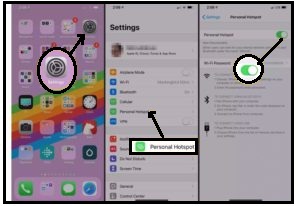
- 옆에 있는 스위치를 클릭하여 다른 사람이 참여할 수 있도록 허용합니다.
둘째; 다른 장치를 개인용 핫스팟에 연결하는 방법:
동일한 iCloud 계정을 사용하는 다른 Apple 장치와 인터넷 연결을 공유하는 경우 다른 장치에서 (설정)으로 이동하고 Wi-Fi 메뉴에서 iPhone 이름을 선택하기만 하면 됩니다.
그러나 다른 사람의 장치 또는 Apple 이외의 장치와 통신을 공유하는 경우 다음 단계를 따를 수 있습니다.
- 통화를 공유할 iPhone에서 "다른 사람이 참여하도록 허용" 옵션이 활성화되어 있는지 확인하십시오.
- 다른 기기에서 (설정)으로 이동하고 Wi-Fi 메뉴의 사용 가능한 네트워크 목록에서 iPhone 이름을 선택합니다.
- 다른 기기에 암호를 입력하라는 메시지가 표시되면 iPhone의 개인 핫스팟 설정에 표시된 암호를 입력하십시오.
- 장치가 연결되면 상태 표시줄이 파란색으로 바뀌고 연결된 장치의 수가 나타납니다. 한 번에 개인용 핫스팟에 연결할 수 있는 기기의 수는 이동통신사 및 iPhone 모델에 따라 다릅니다.
Wi-Fi, 블루투스 또는 USB를 사용하여 개인 핫스팟에 연결할 수도 있지만 이러한 방법은 약간 느립니다.
블루투스를 통해 통신하려면; Bluetooth를 통해 iPhone을 다른 장치와 페어링한 다음 네트워크에 연결해야 합니다. 마찬가지로 USB 연결의 경우 Lightning-USB 케이블을 사용하여 iPhone을 다른 장치에 연결한 다음 네트워크 기본 설정에서 장치에 직접 연결해야 합니다.
또한 "가족 공유"를 설정하여 비밀번호를 입력하지 않고도 개인 연락처를 가족 누구와도 자동으로 공유할 수 있습니다.
인터넷 연결 사용이 끝나면 다른 장치에서 연결을 끄거나 다른 사람과 공유하는 경우 iPhone에서 개인용 핫스팟을 끄면 됩니다.